您的 iOS 26 測試版是否卡在準備更新 畫面或恢復模式?許多用戶都感到沮喪,發現他們的 iPhone 在更新 iOS 26 測試版時卡住,凍結在「準備更新」階段。感覺就像您的手機只是在原地轉圈,看不到盡頭。
在本指南中,我們將為您介紹簡單的步驟來讓您的 iPhone 重新運作,這樣您就能最終享受 iOS 26 的最新功能,不用再等待或承受壓力。
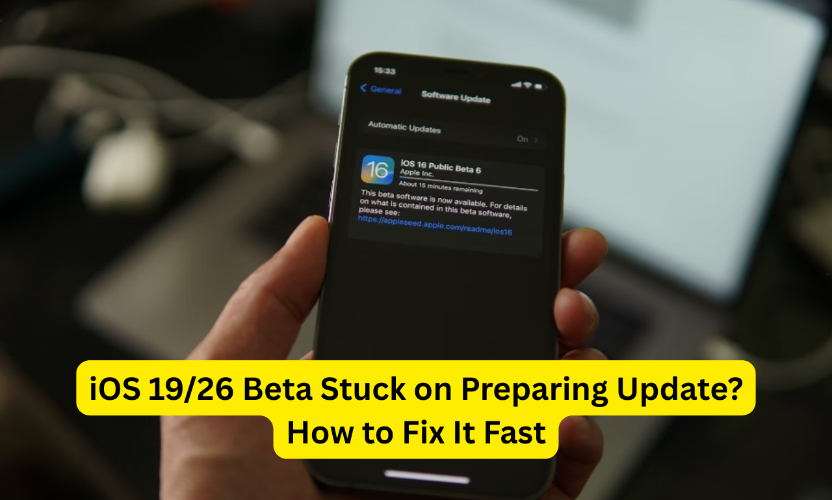
第一部分:為什麼您的 iPhone 在 iOS 26 beta 測試版更新時卡住?
許多用戶都興奮地想要測試 Apple 即將推出軟體的最新功能,但過程並不總是一帆風順。其中一個常見的困擾就是 iOS 26 beta 測試版更新卡住 問題,更新過程凍結且拒絕繼續進行。如果您曾經在「準備更新」畫面無盡等待,或發現您的手機沒有回應,您並不孤單。
讓我們來探討為什麼會發生這種情況,以及什麼情況通常會導致這個問題。
1.1 常見情況
以下是 iPhone 用戶在 iOS 26 beta 測試版升級過程中面臨的一些常見問題:
- iOS 2626 beta卡在準備更新:這通常發生在更新過程卡在「準備更新」畫面時,經常持續數小時而沒有任何進展。
- iPhone iOS 26 beta卡在準備更新:即使在下載測試版後,許多用戶報告他們的 iPhone 在準備更新時凍結,儘管進行了多次重新啟動或重置。
- 新 iPhone 卡在 iOS 26 beta更新:令人驚訝的是,即使是全新的裝置也可能遇到問題。在設定後不久,這些 iPhone 在嘗試安裝測試版時就可能卡住。
所有這些情況都屬於更廣泛的 iOS26 beta更新卡住 問題,對於任何急於探索最新功能的人來說都可能令人沮喪。
1.2 問題背後的原因
了解這些問題背後的原因可以幫助您更有效地預防或修復它們。以下是當您的 iOS 26 beta更新卡住,或您的 iPhone 最終進入恢復模式時通常出錯的原因:
Wi-Fi 連線不穩定或微弱
網路連線緩慢或不穩定可能會中斷下載或驗證過程,這可能導致您的 iOS 26 beta卡在準備更新。
測試版描述檔設定不完整
如果測試版描述檔沒有正確安裝,或在設定過程中損壞,您的 iPhone 可能無法正確處理更新,導致整個過程停滯。
儲存空間不足或系統衝突
iOS 更新需要足夠的可用空間來安裝。如果您的裝置幾乎滿了,或存在系統層級的衝突,iOS 26 beta更新可能會在中途卡住。
檔案損壞或更新錯誤
在某些情況下,損壞的更新檔案或失敗的安裝可能會觸發更嚴重的問題,比如您的 iOS 26 beta卡在恢復模式。這會讓裝置進入無法正常啟動的循環,改為顯示恢復畫面。
2. 如何修復 iOS 26 beta卡在恢復模式
在嘗試安裝 iOS 26 beta版後看到您的 iPhone 卡在恢復模式,感覺就像撞牆一樣。螢幕顯示連接線和筆記型電腦圖示,無論您嘗試什麼,您的手機都無法正常啟動。不要驚慌—本節將引導您完成 基本疑難排解步驟,幫助讓您的 iPhone 重新恢復生命。
2.1 基本疑難排解
讓我們從經常有效的簡單解決方案開始,無需進階工具。
強制重新啟動 iPhone
有時候,您的手機只是需要硬重置來脫離卡住狀態。強制重新啟動可以中斷恢復模式循環並乾淨地重新啟動系統。
- iPhone 8 及更新機型: 按下並放開 音量增加 鍵,然後按下並放開 音量減少 鍵。最後,按住 側邊按鍵 直到 Apple 標誌出現。
- iPhone 7/7 Plus: 同時按住 音量減少 和 睡眠/喚醒 按鍵,直到您看到 Apple 標誌。
- iPhone 6s 及更早機型: 同時按住 主畫面 和 睡眠/喚醒 按鍵,直到 Apple 標誌出現。
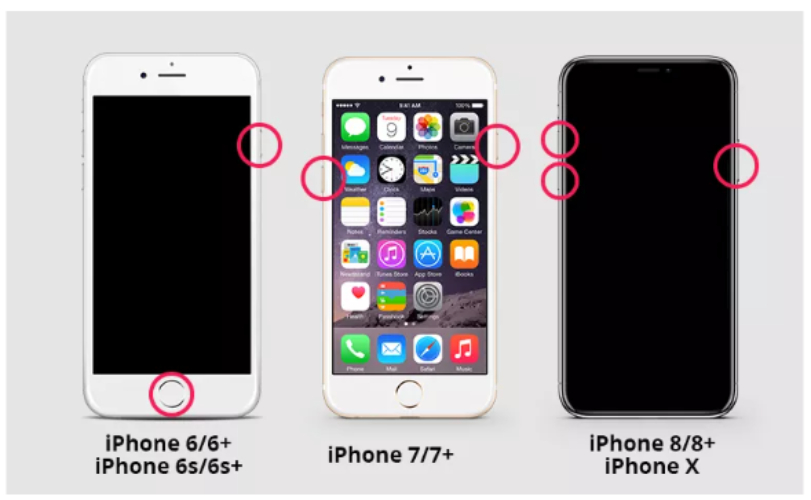
檢查傳輸線或連接問題
信不信由您,鬆動或故障的 Lightning 傳輸線可能在更新和恢復過程中造成大問題。如果您的 iOS 26 beta卡在恢復模式,可能是因為連接在更新中途斷開。
- 嘗試不同的 USB 傳輸線—最好是 Apple 認證的。
- 直接插入電腦的 USB 埠,避免使用集線器或轉接器。
- 如果問題持續存在,請更換電腦以排除埠或驅動程式問題。
使用 Finder/iTunes 恢復(有資料遺失風險)
如果您的 iOS 26 測試版卡在恢復模式 且強制重新啟動沒有幫助,使用 Finder 或 iTunes 恢復您的 iPhone 可能是最好的選擇。這種方法會完全重新安裝 iOS,通常能清除故障、崩潰或啟動循環。只是要記住—它會清除您裝置上的所有內容。
操作方法如下:
步驟 1:使用 Lightning 傳輸線將您的 iPhone 連接到電腦。
- 如果您使用 macOS Catalina 或更新版本,請開啟 Finder。
- 如果您使用 Windows 或 macOS Mojave 或更早版本,請開啟 iTunes。
步驟 2:按下並快速放開 音量增加 鍵,然後按下並快速放開 音量減少 鍵。現在,按住 側邊按鍵 直到恢復模式畫面出現(顯示連接線指向電腦的圖示)。
步驟 3:您的 iPhone 現在應該被 iTunes 或 Finder 偵測到。會出現提示說您的裝置處於恢復模式。點擊 「恢復 iPhone」 並確認您的選擇。
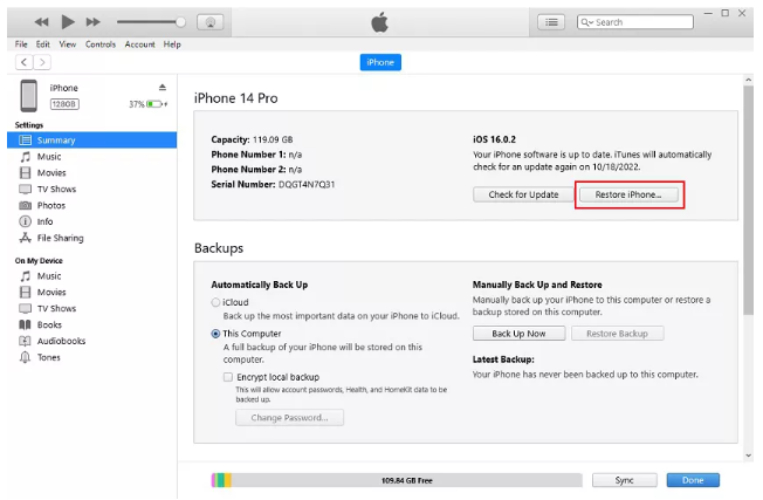
2.2 推薦解決方案:使用 ReiBoot(不會遺失資料)
如果您的 iOS 26 測試版更新卡住 或您的 iPhone 卡在恢復模式,不要驚慌—您並不孤單。許多用戶嘗試一切可能的方法來越過令人沮喪的「準備更新」畫面或恢復模式循環,只是在沒有任何方法似乎有效時感到卡住和沮喪。
但這裡有個好消息:您不必遺失資料或浪費數小時猜測哪裡出錯了。Tenorshare ReiBoot 提供了一種更簡單、更安全的方法來修復這些問題—而不會完全清除您的 iPhone。
ReiBoot 的主要功能:
- 一鍵進入或退出恢復模式—無需按按鍵。
- 修復 150+ 種 iOS 問題,包括更新錯誤、白色 Apple 標誌、黑屏、卡在 Apple 標誌等等。
- 降級 iOS(比如從 iOS 26測試版降到 iOS 18)而無需越獄您的裝置。
- 輕鬆解決 iTunes 和 iPhone 錯誤—即使 iTunes 無法恢復時也能解決。
- 不使用 iTunes 或 Finder 就能重置您的 iPhone、iPad 或 iPod。
使用 ReiBoot 修復 iOS 的步驟:
- 下載 ReiBoot 並安裝到您的電腦上。開啟程式,然後使用傳輸線將您的 iPhone 插入電腦。等待一會兒讓程式偵測您的裝置。一旦顯示出來,點擊 開始 按鈕來開始 iOS 系統修復過程。
- 點擊 標準修復。請務必仔細閱讀下方的注意事項,以免出錯。
- 下載韌體套件。由於檔案相當大,可能需要 3-5 分鐘。如果您已經有該檔案,也可以手動添加而不用下載。
- 韌體準備好後,點擊 開始修復。然後,只需等待修復過程完成—需要幾分鐘的時間。
- 修復完成後,您的 iPhone 會自動重新啟動。之後,檢查看看它是否能夠順利更新到 iOS 26 測試版而沒有任何問題。





ReiBoot 是一個強大的 iOS 系統修復工具,專門為這種情況而建立。無論您的 iOS 26 beta測試版卡在準備更新 或您的 iPhone 在更新失敗後一直重新啟動,ReiBoot 都能在幾次點擊中幫助它恢復正常。
3. 如何避免未來的 iOS 測試版更新問題
在測試版更新期間卡住可能令人沮喪。值得慶幸的是,您可以在更新前後採取聰明的步驟來避免這些未來的小故障。以下是您應該記住的重點:
3.1 更新前的最佳做法
備份您的 iPhone
在進行任何更新之前—特別是測試版—請務必使用 iCloud 或 iTunes(或如果您使用 Mac 則使用 Finder)備份您的 iPhone。這讓您安心知道如果更新過程中出現問題,您的資料是安全的。
使用穩定的 Wi-Fi 連線並釋放空間
Wi-Fi 連線不穩定或儲存空間不足都很容易導致更新停滯。請確保您使用穩定的 Wi-Fi 網路,並在安裝測試版前至少有 5-10 GB 的可用空間。這有助於防止常見的 iOS 26 beta更新中途卡住 問題。
從可信來源下載測試版描述檔
只從 Apple 官方開發者或公開測試版網站安裝測試版描述檔。從第三方來源獲取描述檔可能會增加錯誤、系統故障或讓您的 iOS 26 測試版卡在準備更新 的風險。
3.2 手動修復的替代方案
使用 ReiBoot 保持領先
與其等到您的 iPhone 卡住後再匆忙修復,您可以將 ReiBoot 安裝作為安全網。它可以幫助您退出恢復模式、修復系統錯誤,並處理 iOS 26 beta卡在恢復模式 而不會遺失資料。
盡可能使用穩定的 iOS 版本
測試版很令人興奮,但並不總是可靠的。如果您不是為了特定原因測試應用程式或功能,請考慮等待官方 iOS 發布。穩定版本在更新期間掛起或啟動到恢復模式的可能性要小得多。
結論
遇到像您的 iOS 26 beta 卡在「準備更新」畫面這樣的問題可能很煩人,但它不必變成重大頭痛。透過一些聰明的預防措施—比如備份您的裝置、檢查 Wi-Fi 和儲存空間,以及從可信來源下載更新—您可以避免大多數問題。但如果您的 iPhone 仍然卡住或進入恢復模式,不要驚慌。像 Tenorshare ReiBoot 這樣的工具讓修復這些問題變得容易而不會遺失資料。這是一個方便的工具,特別是如果您喜歡探索測試版。更順暢的 iOS 更新只需一次點擊!










